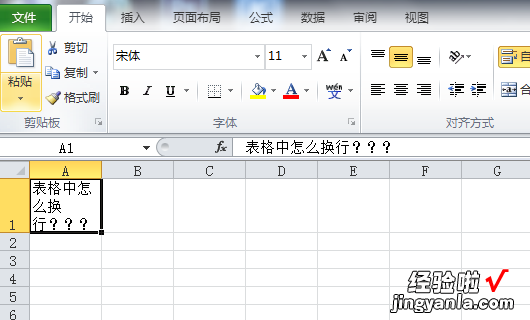经验直达:
- excel表格中怎么把字变成两行
- Excel表格里如何打两行字
一、excel表格中怎么把字变成两行
选中要设置的文字表格 。右键,选中【设置单元格格式】 。在【对齐】中找到【文本控制】,选择【自动换行】 。这样所选中表格中的一行字就变成两行了 。
工具/原料:
微星GF63 Thin 9SC
win10
excel2016
1、打开表格文档,选中要设置的文字表格 。
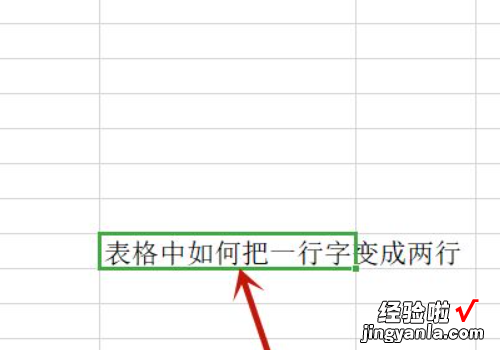
2、在选中的表格处点击鼠标右键,选中【设置单元格格式】 。
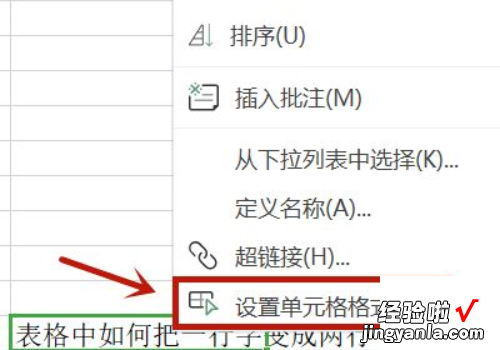
3、在【设置单元格格式】中选择【对齐】 。
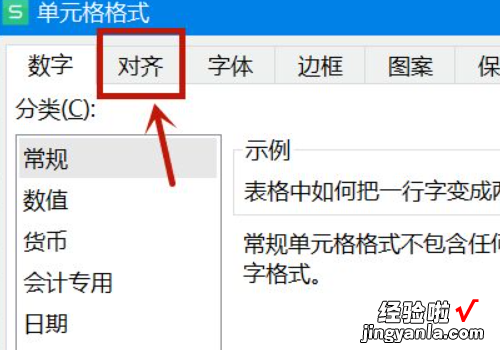
4、在【对齐】中找到【文本控制】,选择【自动换行】 。
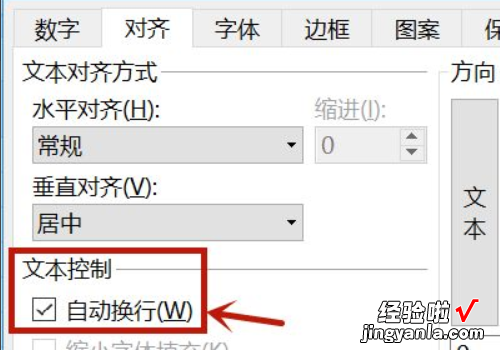
5、选择好【自动换行】后,点击【确定】 。
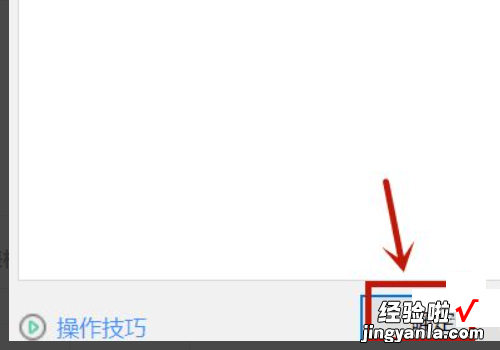
6、这样所选中表格中的一行字就变成两行了 。
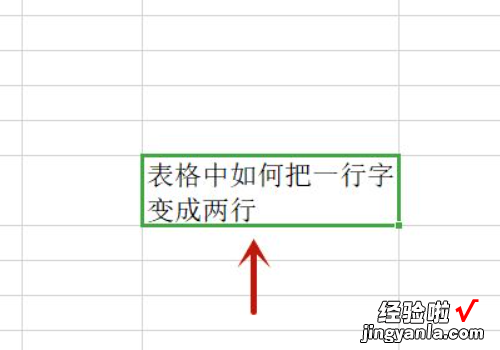
二、Excel表格里如何打两行字
准备工具/材料:装有windows 10的电脑一台,Microsoft Office 家庭和学生版 2013 excel软件 。
1、打开Excel表单,该表单的大小就像这样,无需调整 。
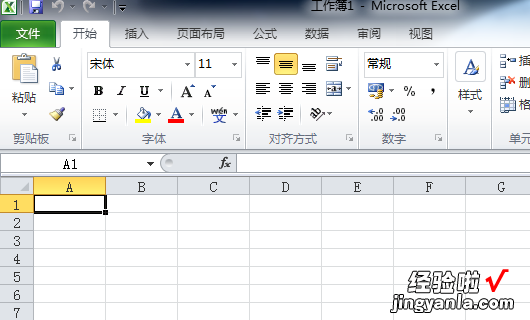
2、输入一行后 , 您可以看到第二帧已被占用 。
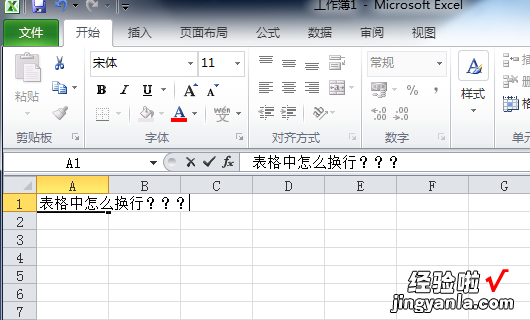
3、将鼠标放在第一个框中,选择第一个框,然后在“开始”菜单中单击“自动换行”,然后它将自动变为两行 。
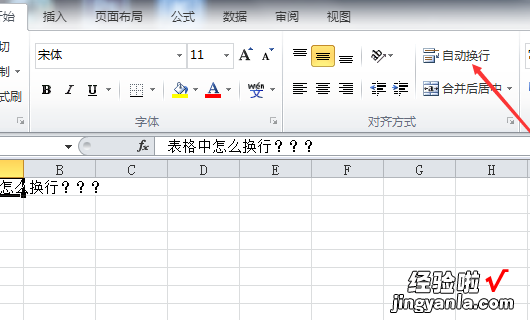
4、或者点击【对齐方式】右下角的下拉箭头 。
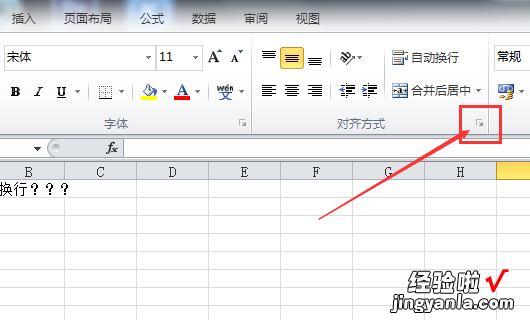
5、进入之后,点击【对齐】 , 然后将【自动换行】选中,再点击【确定】 。
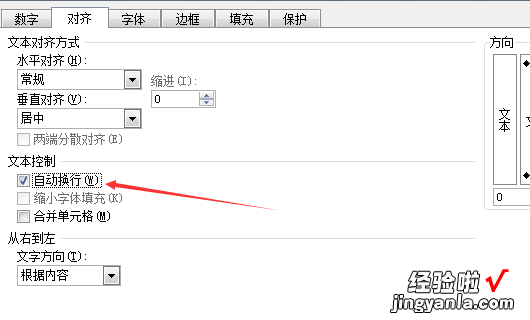
6、然后就会自动换行 。
【Excel表格里如何打两行字 excel表格中怎么把字变成两行】